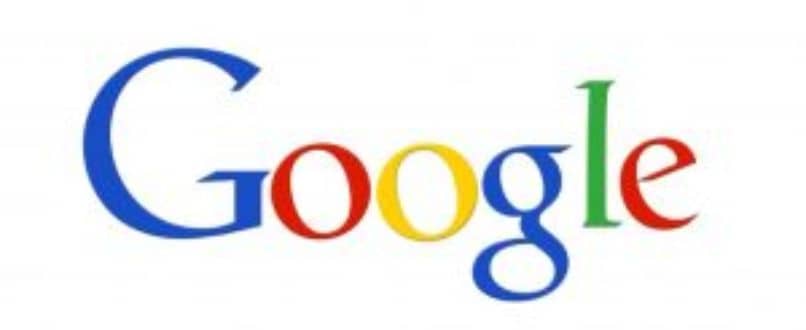
Jedną z najczęściej używanych przeglądarek na świecie jest bez wątpienia Google. Z tego powodu bardzo łatwo jest wywnioskować, że chcesz, aby ta przeglądarka była domyślnie wyświetlana jako główna. Chociaż możesz w to nie wierzyć, jest na to bardzo prosty sposób, więc tutaj pokażemy jak ustawić i ustawić Google jako główną lub główną stronę internetową.
Może się zdarzyć, że kupując komputer, masz już skonfigurowaną tę opcję, ale z jakiegoś powodu została źle skonfigurowana.
Teraz chcesz odwrócić tę sytuację bez konieczności udania się do serwisu technicznego. Powiemy Ci, że wykonanie tej procedury jest naprawdę proste i wykonasz kilka kroków ustaw Google jako główną lub główną stronę internetową.
Bardzo ważne jest, aby wiedzieć, że możesz ustawić Google jako swoją stronę główną niezależnie od używanej przeglądarki. Niezależnie od tego, czy jest to Firefox, Explorer, Chrome czy Safari, możesz to zrobić doskonale. Każda z tych przeglądarek umożliwia nam skonfigurowanie wszystkich opcji, które ma jej interfejs.
A jeśli nasze działania są prawidłowe za każdym razem, gdy uzyskujemy dostęp do naszej przeglądarki, pojawi się Google jako strona główna. Tak jak możemy zrobić tę konfigurację, możemy zrobić więcej, co pozwala nam dostosować nasz styl. Na przykład zmiana obrazu tła, dodanie rozszerzeń, przywrócenie ich domyślnych wartości itp.
Jak umieścić i ustawić Google jako stronę główną
Aby zacząć opisywać kroki, które musisz podjąć w tym celu Google to Twoja strona główna, musimy otworzyć naszą przeglądarkę. Po otwarciu i załadowaniu sprawdzimy, czy został uruchomiony w wyszukiwarce innej niż Google. Spędzamy trochę czasu, aby go skonfigurować, robimy to przechodząc w prawy górny róg i zrobimy klip na ikonie, która pokazuje trzy punkty.
Po wykonaniu tej czynności zostanie wyświetlone okno zawierające szereg opcji, takich jak powiększenie, pobieranie, historia, ulubione itp. W naszym przypadku wybierzemy opcję Ustawienia. Otworzy się nowe okno, w którym pojawią się inne opcje modyfikujące ustawienia naszej przeglądarki.
W tym oknie możemy modyfikować opcje, takie jak Projekt. Te odnoszące się do wyglądu, domyślnej przeglądarki, wyszukiwarki itp. W naszym przypadku wybierzemy opcję Początek. To jest w opcji Domyślna przeglądarka. Dokładnie przyglądamy się tej opcji i możemy znaleźć trzy opcje.
Pierwsza mówi stronę Otwórz nową kartę, druga mówi Kontynuuj od miejsca, w którym przerwałeś. I trzeci, który należy wybrać i mówi Otwórz określoną stronę lub zestaw stron. Widać, że pod tą opcją jest napisany adres, który musimy usunąć.
Ten krok wykonujemy przechodząc do prawej części adresu i wybierając symbol przedstawiający trzy punkty. Robimy to, tworząc na nim klip i pojawią się dwie opcje Usuń i Edytuj. Musimy zrobić klip w opcji Usuń, adres jest usuwany i nic nie pojawia się w tym obszarze.
Otwórz określoną stronę w Google Chrome
Następnym krokiem jest wybranie opcji, Otwórz określoną stronę lub zestaw stron wykonanie klipu w kółku tak, aby był zaznaczony na niebiesko. Następnie wykonujemy klip w opcji Dodaj nową stronę, pojawia się okno dialogowe i wpisujemy w nim adres. W naszym przypadku napiszemy www.google.com.

Teraz po prostu musimy zrobić, to zrobić klip w Dodaj, a pojawi się adres, który umieściliśmy. Aby zakończyć konfigurację, wychodzimy i przystępujemy do ponownego uruchomienia komputera.
Odbywa się to, aby wprowadzone zmiany zaczęły obowiązywać. Wracamy do naszej przeglądarki i widzimy, że teraz się pojawia Google jako strona główna.
Zawsze będziemy w stanie wprowadzić zmiany w konfiguracji, które pomogą nam rozwiązać pozornie złożone problemy. Ale w rzeczywistości tak nie jest i można to zweryfikować każdemu można umieścić i ustawić Google jako stronę.

